| 固定カメラ |
・航空機の離着陸時における録画、再生をした場合、デフォルトのカメラ位置(スポット、固定スポット、フライバイ、タワースポット等)では物足り
なさを感じていませんか。もっと自由な位置に設定したいと思っていませんか。特に離着陸時における滑走路上での固定カメラ位置が設定で
きればと思っていませんか。そういう方はこのページは必見です。
カメラ位置を自由に変えられる固定カメラをFSX用として Flight1 から発売されています。もちろんマニュアルは英語版で32ページからなっ
ています。
使用ソフト EZdk Camera Addon (ダウンロード版) Flight1 SOFTWARE
http://www.flight1.com/products.asp?product=ezdockcam
価格 34.95$
このソフトはFSXを立ち上げると自動的にEZdok Camera も立ち上がります。
|
先ずは動画を見てください
・羽田34R滑走路
離 陸 (B747 ANA)
着 陸 (B747 JAL)
・レインボウブリッジ
昼 間 セスナ機
薄 暮 セスナ機
|
| |
| 1)カメラ位置の設置 |
| 羽田空港34R離陸の例 |
ア) FSXを起動し、羽田空港16Lに航空機を置く (航空機は何でも良い)
フライト環境→マップで下図を開いています |
|
イ) カメラ設置位置までタキシングする
|
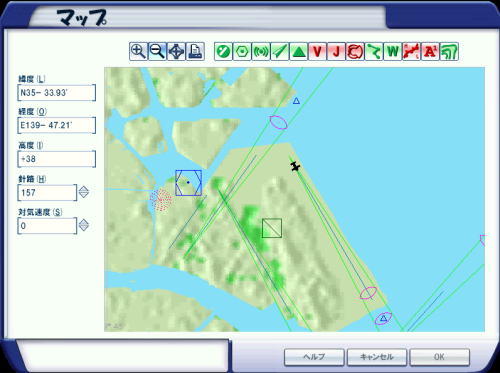 |
|
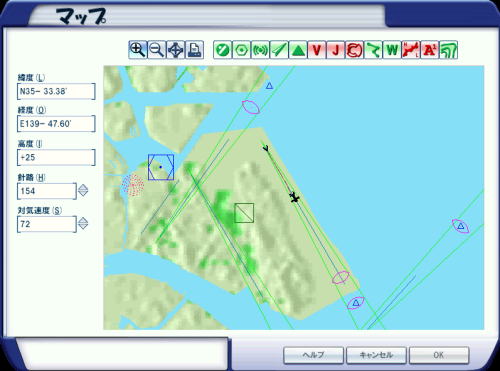 |
|
|
|
ウ) アドオン→ EZdok camera addon→show studio をクリックすると
EZdok camera が表示される |
|
エ) World の空欄をクリックしてから右クリックする
Add camera・・・・・が表示される これを左クリックする
|
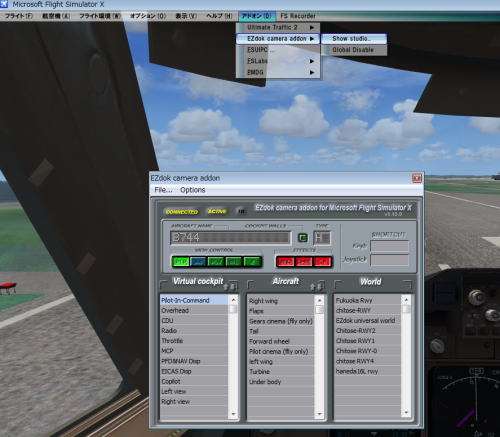 |
|
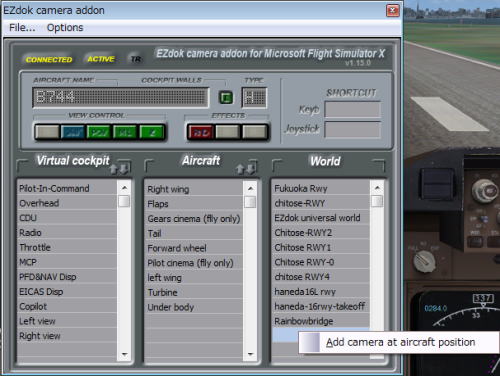
|
|
|
|
オ) 名前を入力する OKをクリック
これでカメラ位置の設定は完了 |
|
|
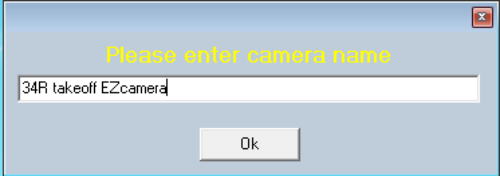 |
|
|
|
|
|
| 2) 録画 (FS Recorder を使用:こちらを参考) |
|
|
| ア) FS Recorder→Record |
|
イ) OK をクリック (内容はそのまま) |
 |
|
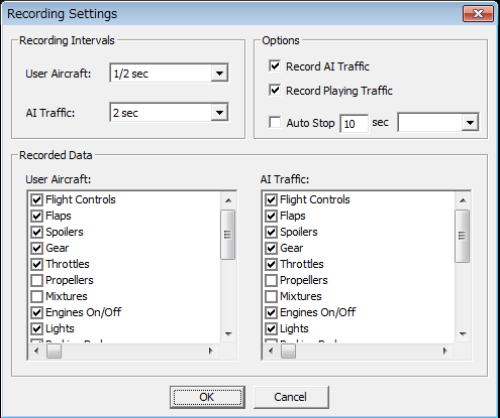 |
|
|
|
ウ) 航空機をスタートさせて離陸してください。 離陸したら適当な
位置でキーボードの P を押し一時停止して録画を終了してくだ
さい。
ツールバーから FS Recorder→Stop Recording |
|
エ) Stop Recording をクリックすると下記の画面が表示される
ファイル名に名前を入力して保存をクリック
この場合番号で 1 と入力して録画を保存する
|
 |
|
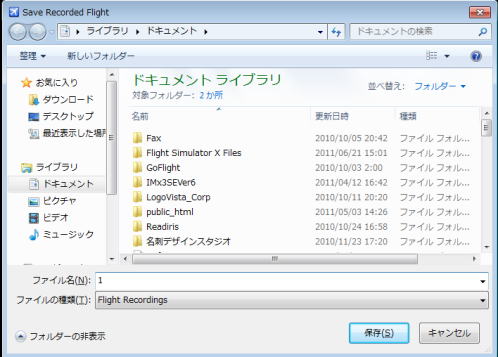
|
|
|
|
| 2) 再生 |
|
|
ア) 表示→新規表示ウインドウ→カスタム→34R takeoff EZcamera
|
|
イ) 34R takeoff EZcamera をクリックすると画面左上に固定
カメラ位置の画面が表示されるので、画面右下矢印方向に引
っ張って拡大する |
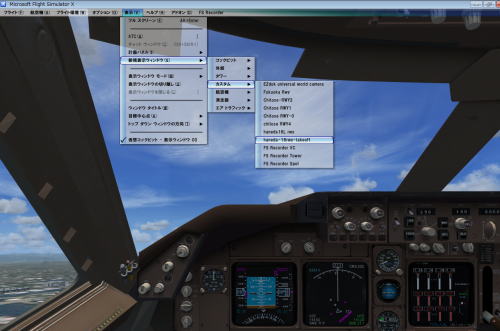 |
|
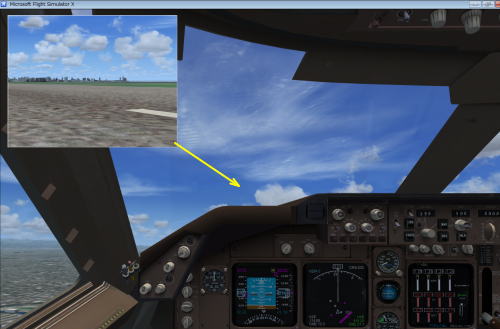 |
|
|
|
ウ) Sim Yokeまたはジョイスティックのハットスイッチで航空機が
来る方向へ向ける
|
|
エ) FS Recorder→ Play |
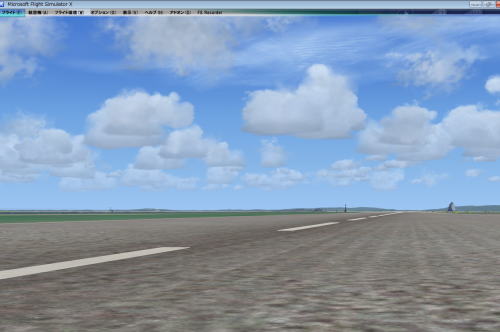
|
|
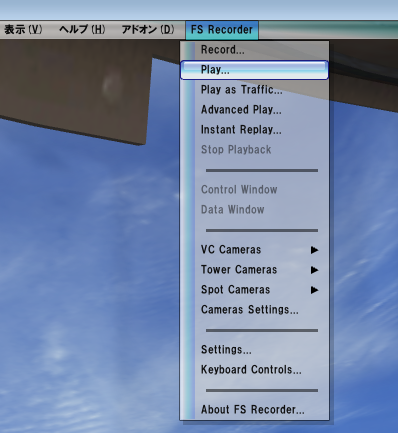 |
|
|
|
| オ) 保存した番号をクリックして開くをクリック 再生が始まる |
|
|
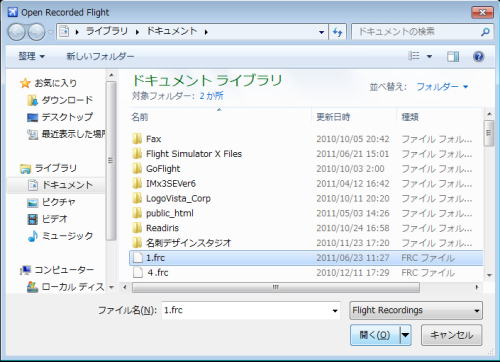 |
|
|
|
|
|
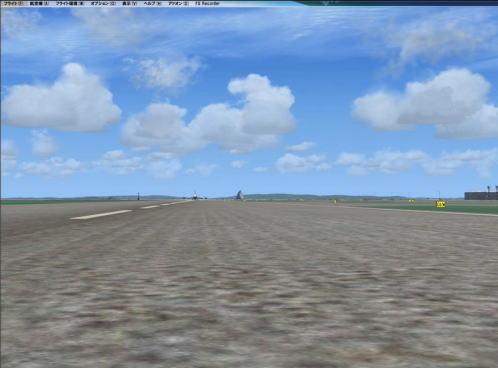 |
|
 |
|
|
|
 |